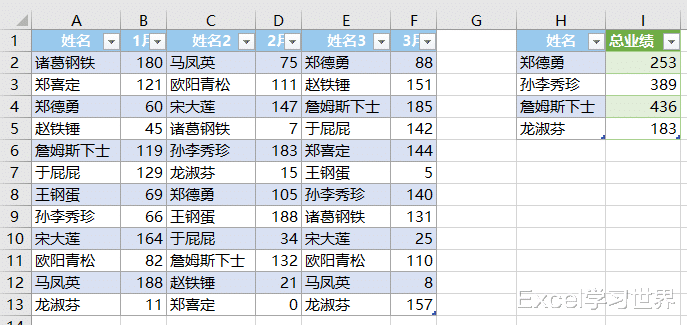继续讲解之前的案例,还是有读者坚持问,对于多行多列的区域查找求和,还有没有公式之外的方法?
案例:从下图 1 中左侧的数据表中匹配出 H 列姓名的所有业绩并求和。
效果如下图 2 所示。
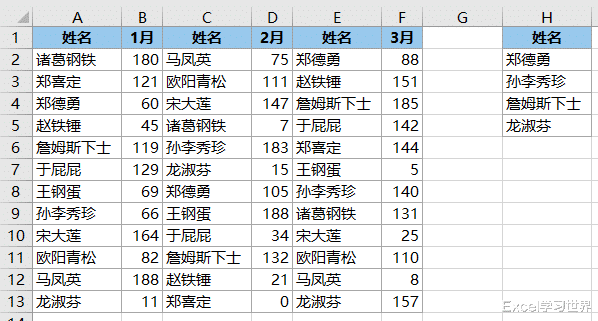
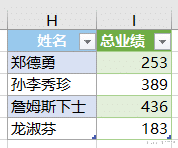
1. 选中左侧数据表的任意单元格 --> 选择任务栏的“数据”-->“从表格”
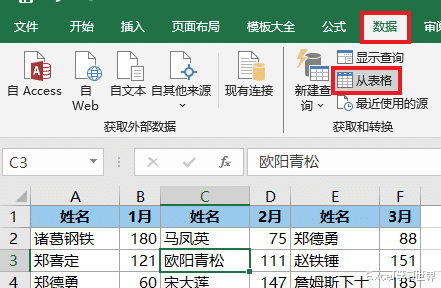
2. 在弹出的对话框中保留默认设置 --> 点击“确定”
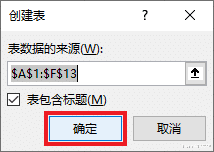
表格已经上传至 Power Query。
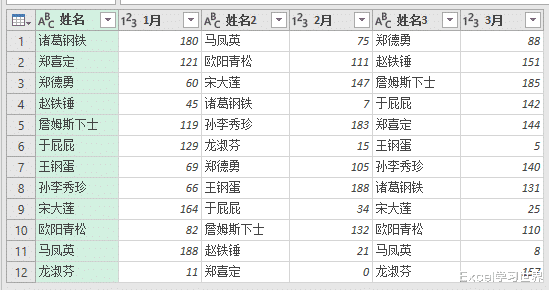
3. 选中前两列 --> 选择任务栏的“转换”-->“合并列”

4. 在弹出的对话框中选择任意分隔符 --> 点击“确定”
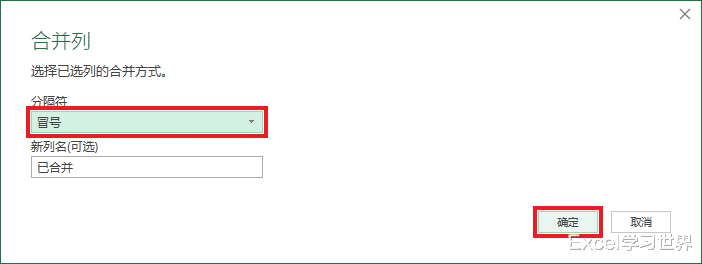
5. 用同样的方式将 3、4 列和 5、6 列依次合并。
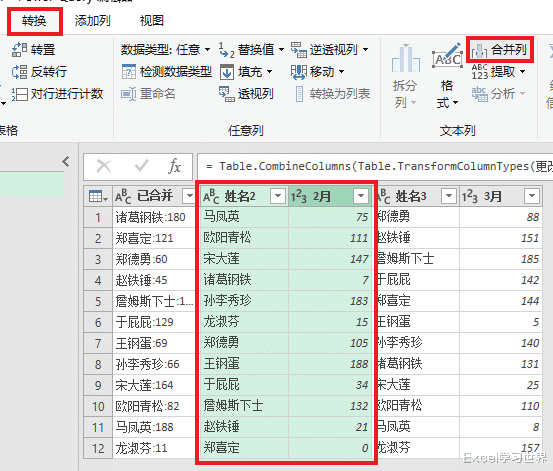
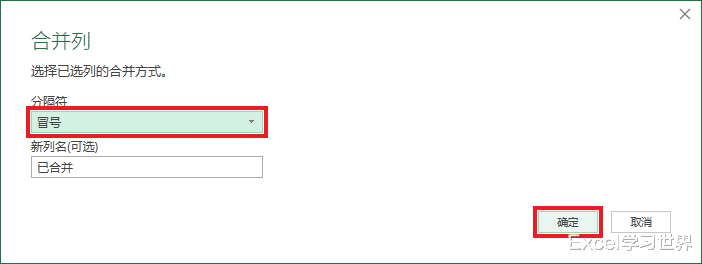
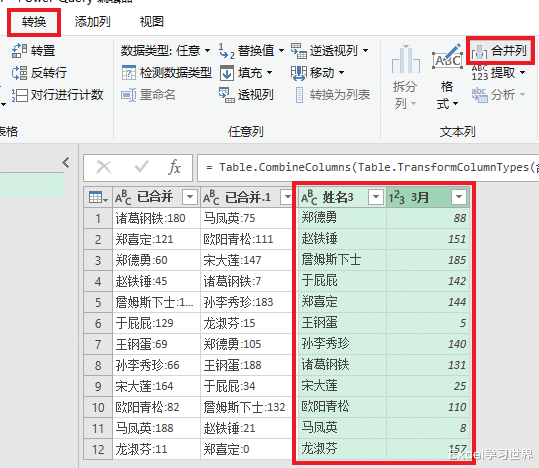
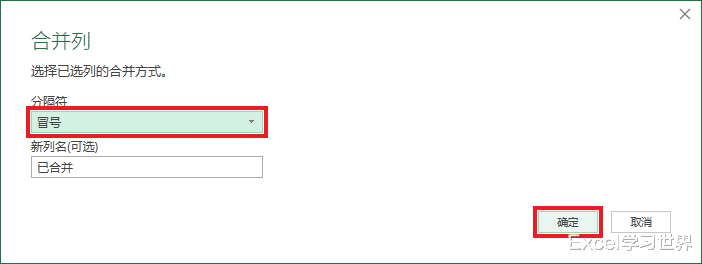
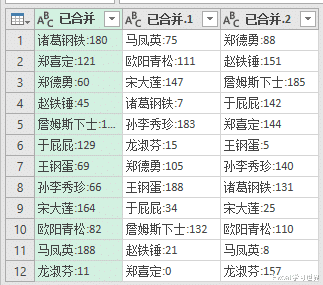
6. 选中所有列 --> 选择任务栏的“转换”-->“逆透视列”
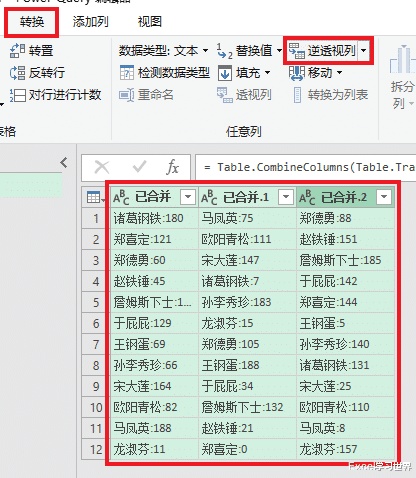
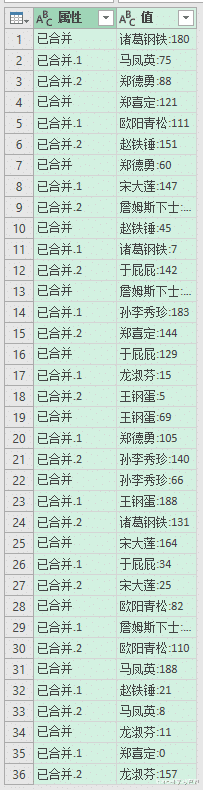
7. 删除“属性”列。
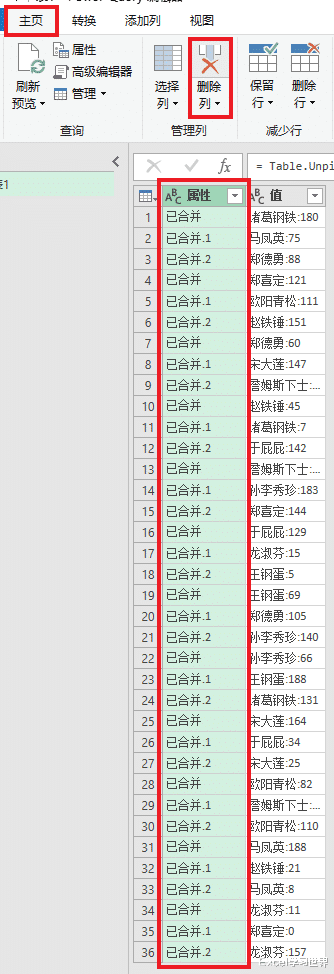
8. 选择“主页”-->“拆分列”-->“按分隔符”
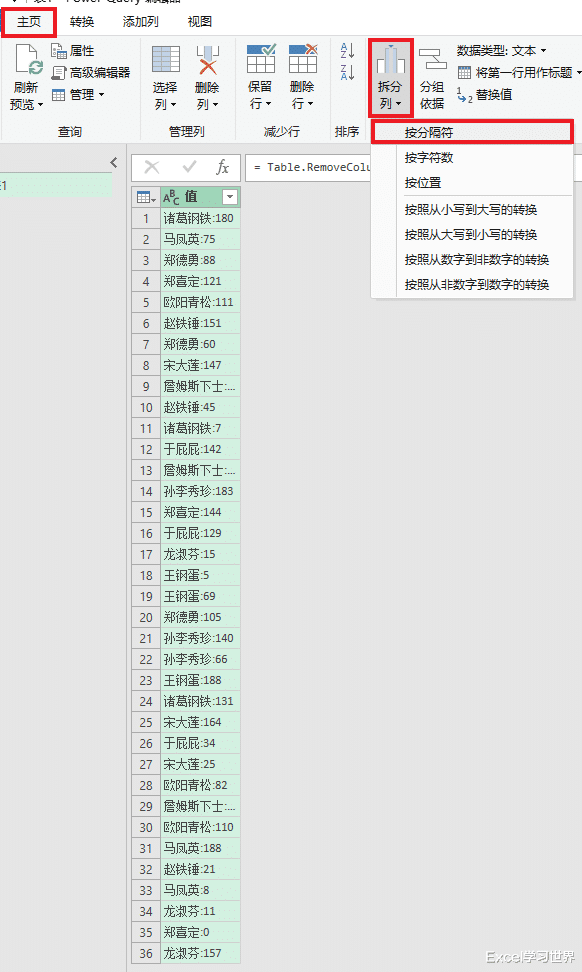
9. 在弹出的对话框中保留默认设置 --> 点击“确定”
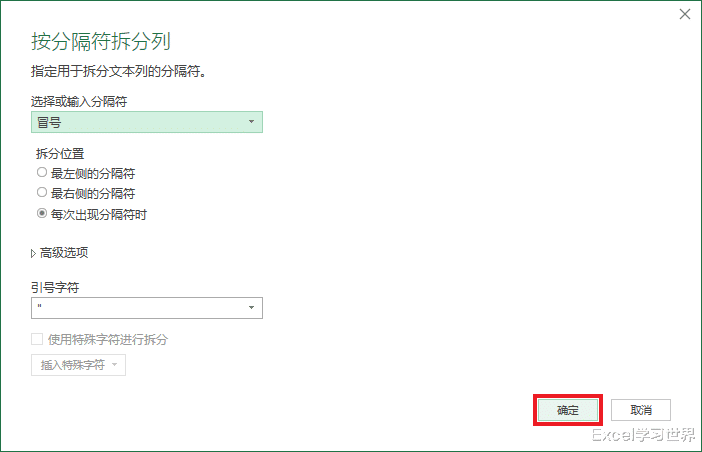
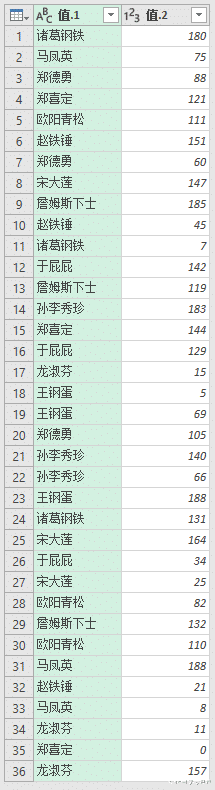
10. 选中第一列 --> 选择任务栏的“主页”-->“分组依据”
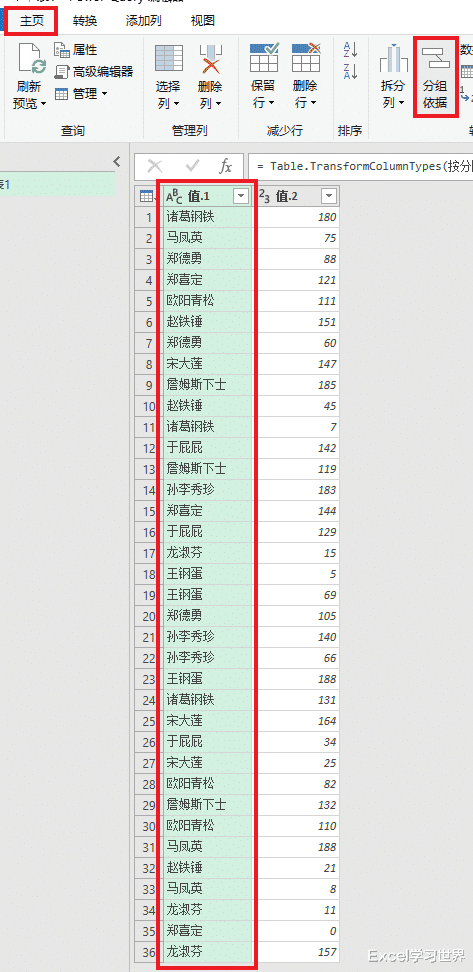
11. 在弹出的对话框中输入所需的列名 --> 在“操作”中选择“求和”-->“柱”中选择“值.2”--> 点击“确定”
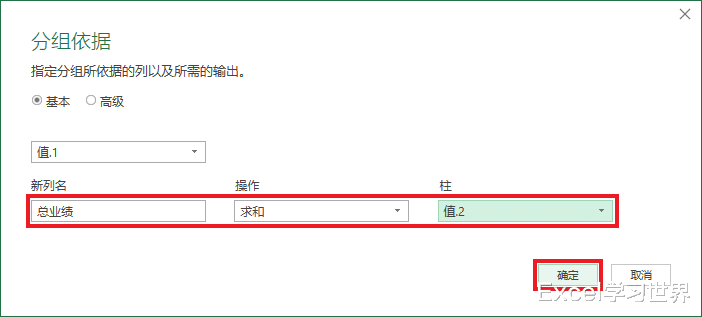
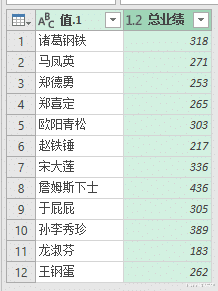
12. 选择任务栏的“主页”-->“关闭并上载”-->“关闭并上载至”
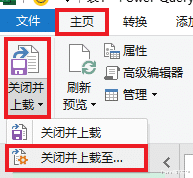
13. 在弹出的对话框中选择“仅创建连接”--> 点击“加载”
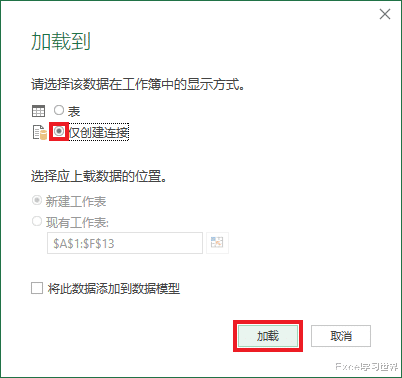
14. 将右侧的数据表也上传至 PQ。
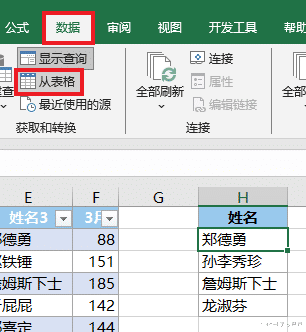
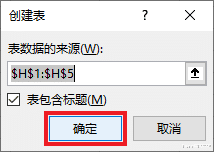
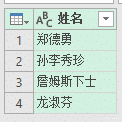
15. 选择任务栏的“主页”-->“合并查询”

16. 在弹出的对话框的下拉菜单中选择“表1”--> 选中“值.1”列 --> 点击“确定”
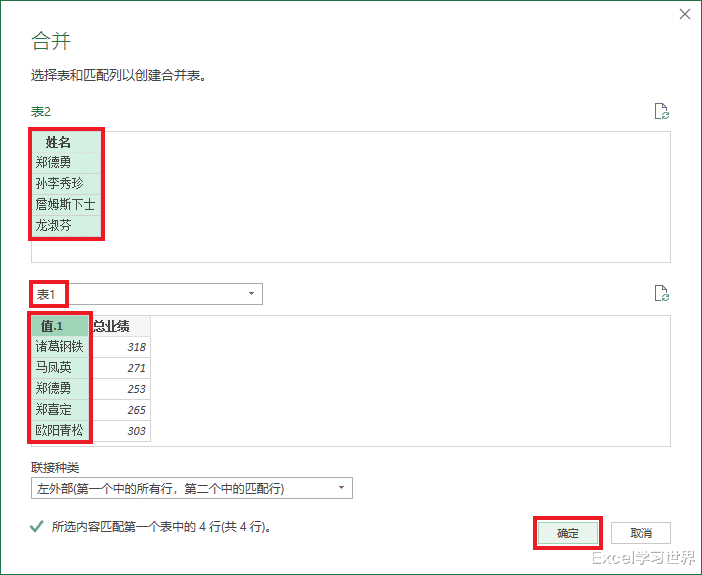
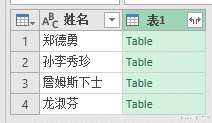
17. 选择“添加列”-->“索引列”
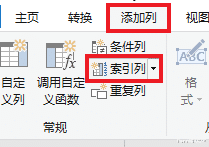
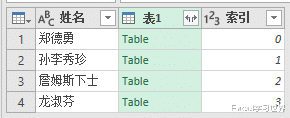
18. 展开“表1”列 --> 仅勾选“总业绩”--> 取消勾选“使用原始列名作为前缀”--> 点击“确定”
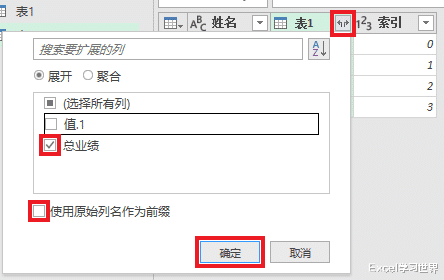
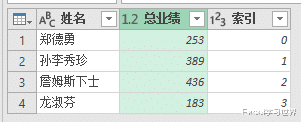
19. 仅保留“总业绩”列,删除其他所有列。
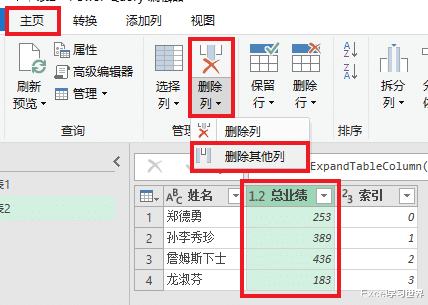
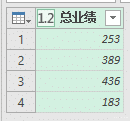
20. 选择任务栏的“主页”-->“关闭并上载”-->“关闭并上载至”
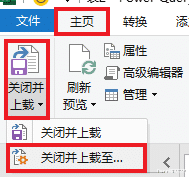
21. 在弹出的对话框中选择“表”--> 选择“现有工作表”及所需上传至的位置 --> 点击“加载”
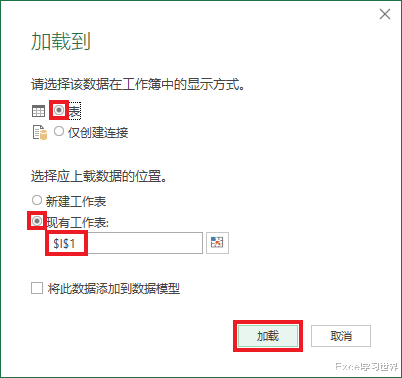
右侧绿色的表格就是求和结果。